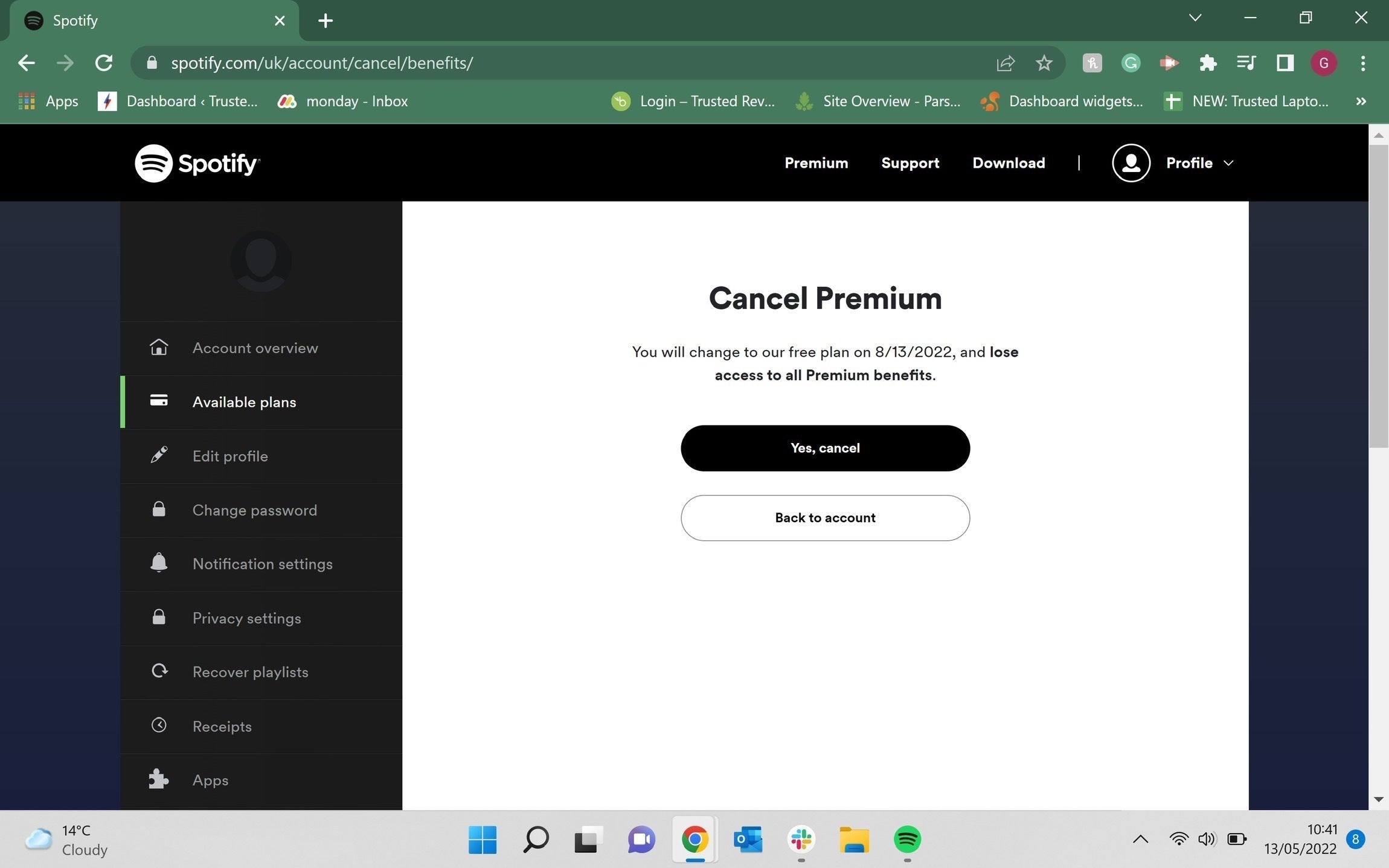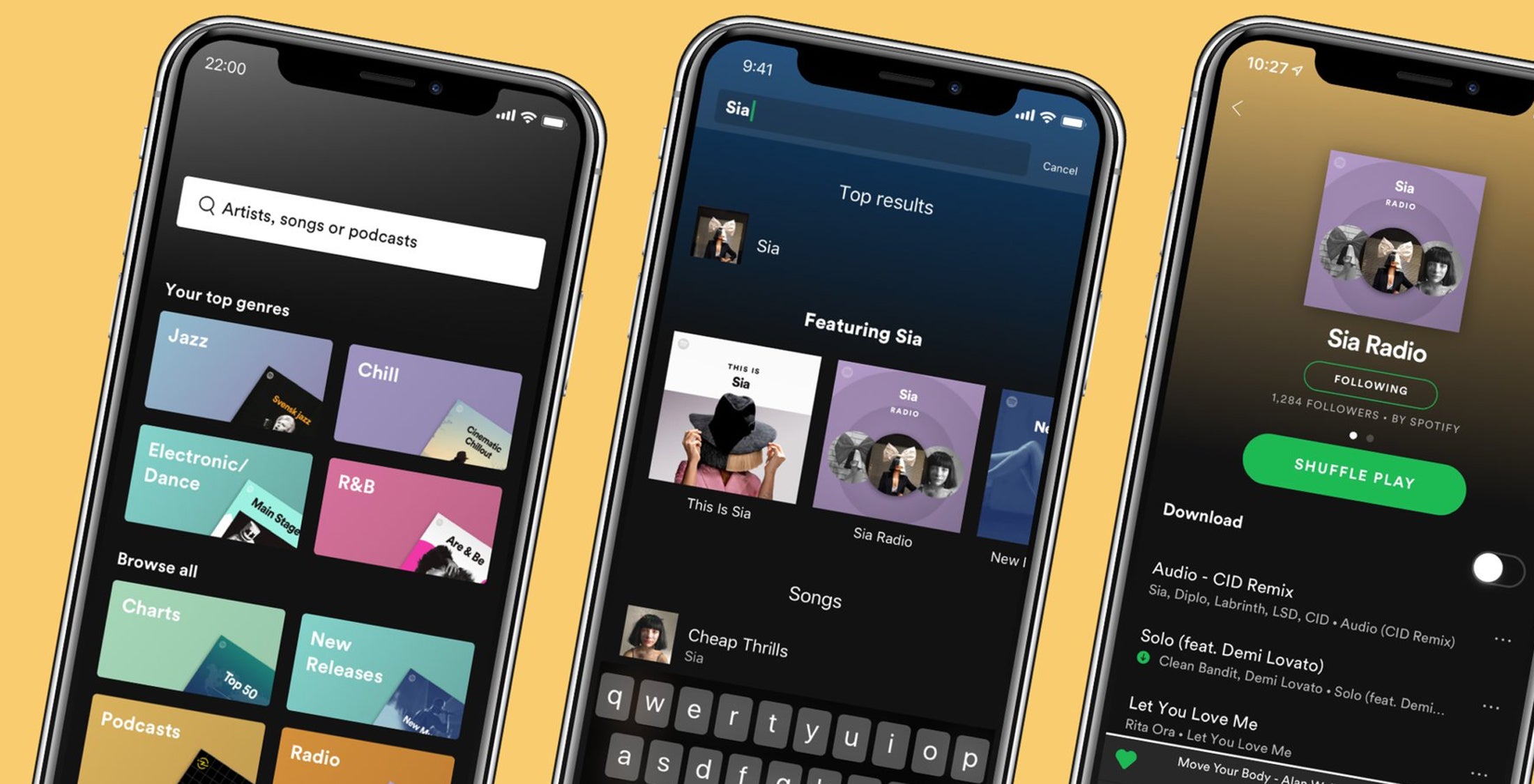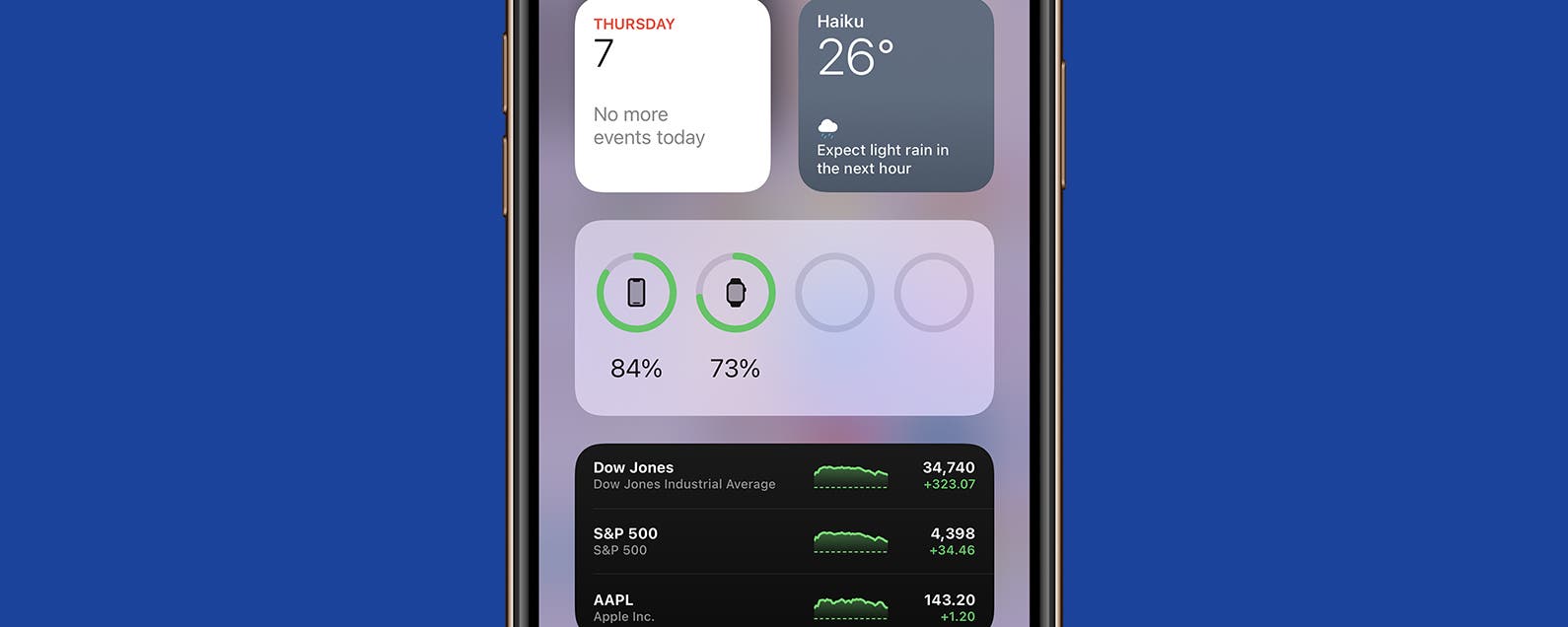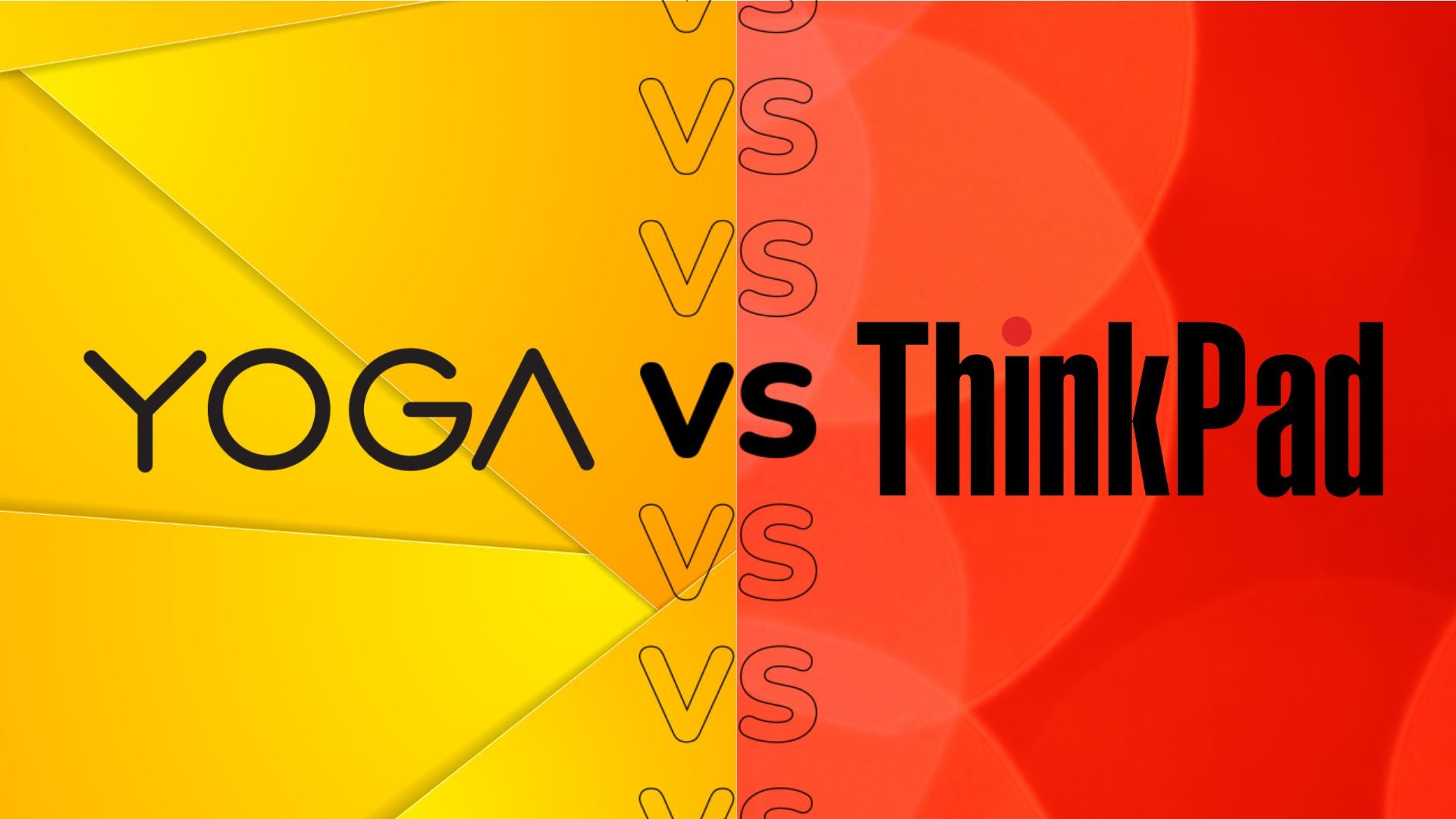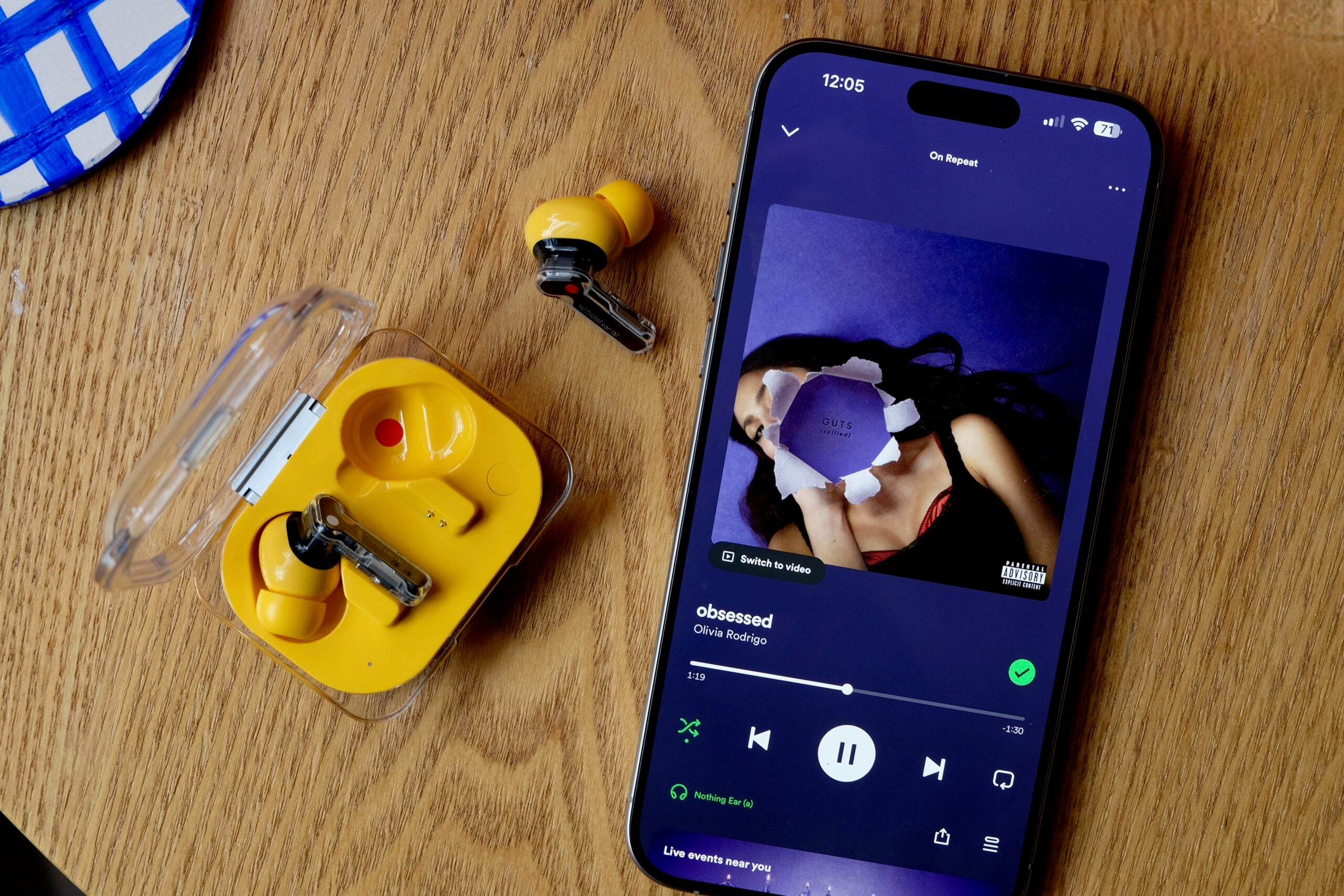Hier ist der einfachste Weg, Ihr Spotify Premium-Konto zu kündigen.
Auch wenn der iPod offiziell tot ist, ist die Musik immer noch lebendig und gesund, mit mehreren verschiedenen Streaming-Plattformen zur Auswahl, darunter Apple Music, Amazon Music Unlimited und natürlich Spotify.
Aufgrund all der Auswahlmöglichkeiten, die wir in Bezug auf Musikplattformen haben, wenden Sie sich möglicherweise langsam von Spotify ab und versuchen, die Zeit, die Sie mit der App verbringen, zu verringern.
Zum Glück könnte das nicht einfacher sein, da Sie Ihr Spotify Premium-Abonnement in nur wenigen einfachen Schritten kündigen können, was bedeutet, dass Sie weiterhin Zugriff auf die Spotify-Musikbibliothek haben, nur mit ein paar weiteren eingestreuten Anzeigen.
Hier ist also ohne weiteres der einfachste Weg, Ihr Spotify-Abonnement zu kündigen.
Was wir verwendet haben
- Wir haben das Dell XPS 13 OLED (2021) verwendet, das unter Windows 11 mit geöffnetem Spotify ausgeführt wird
Die Kurzfassung
- Öffnen Sie Spotify
- Klicken Sie auf Ihren Profil-Button
- Klicken Sie auf Konto
- Klicken Sie auf Verfügbare Pläne
- Runterscrollen
- Klicken Sie auf Premium kündigen
- Klicken Sie zum Abbrechen auf Weiter
- Klicken Sie auf Ja, abbrechen
-
Schritt
1Öffnen Sie Spotify
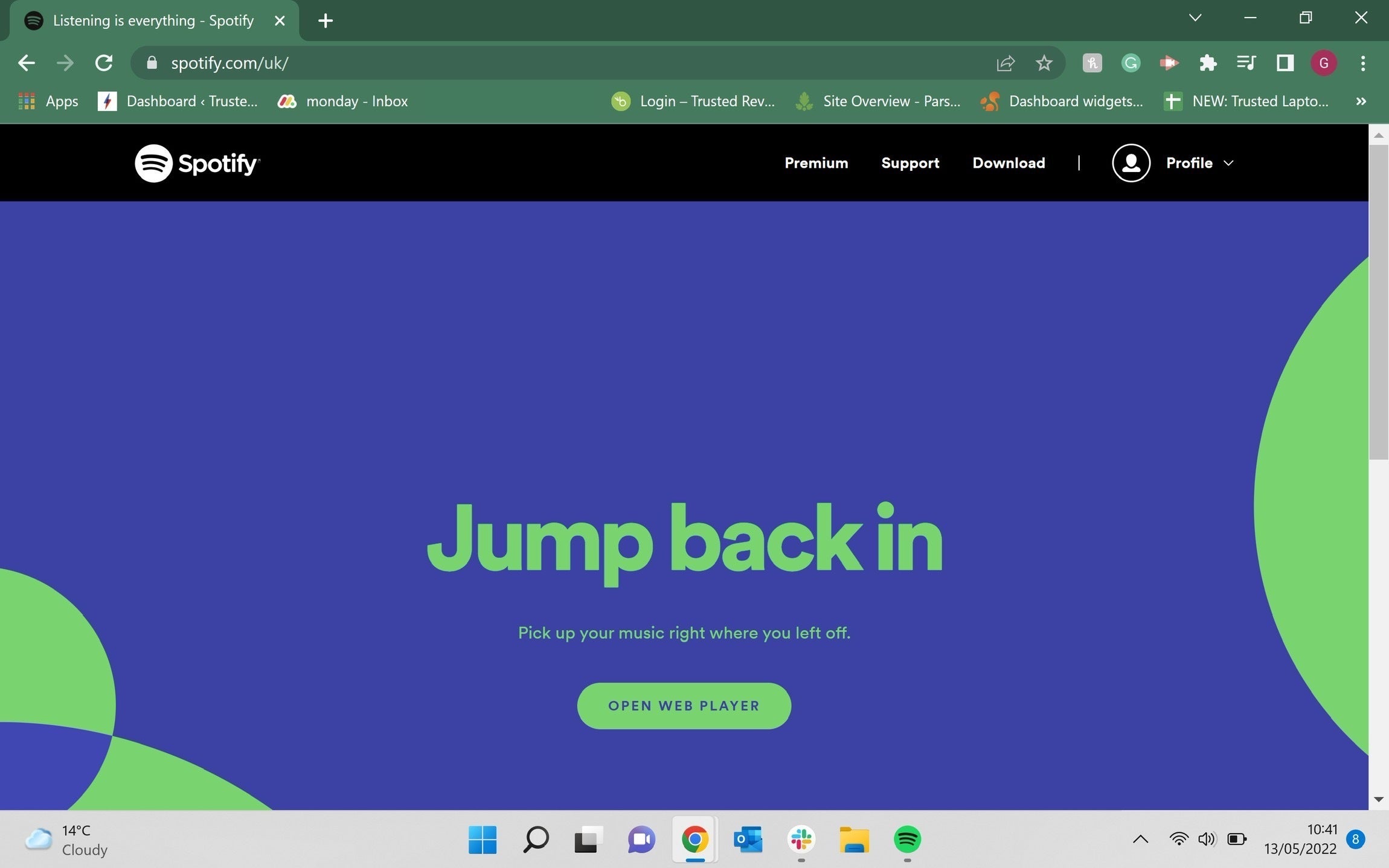
Öffnen Sie Spotify in einem Webbrowser und melden Sie sich bei dem Konto an, das Sie ändern möchten.
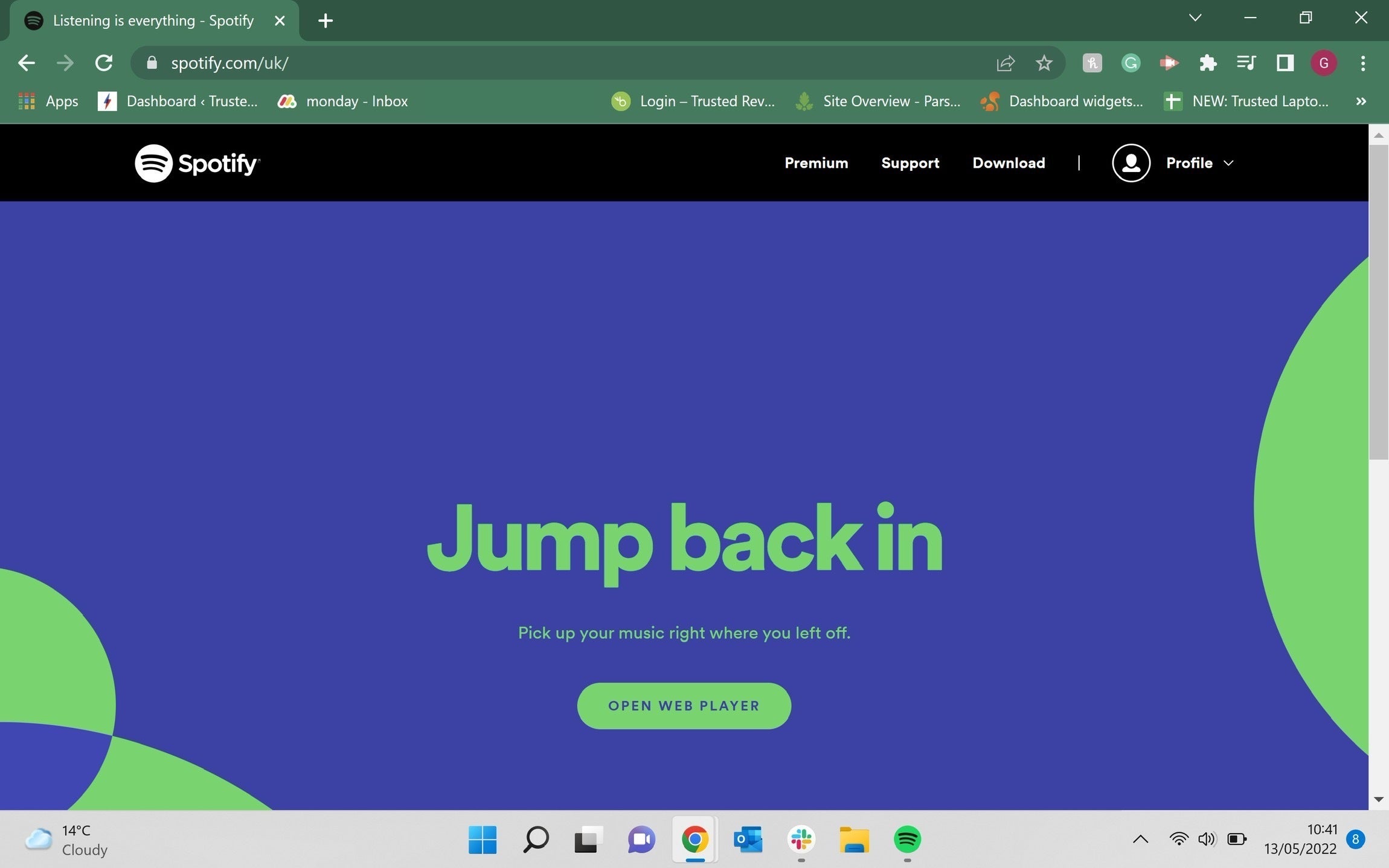
-
Schritt
2Klicken Sie auf Ihren Profil-Button
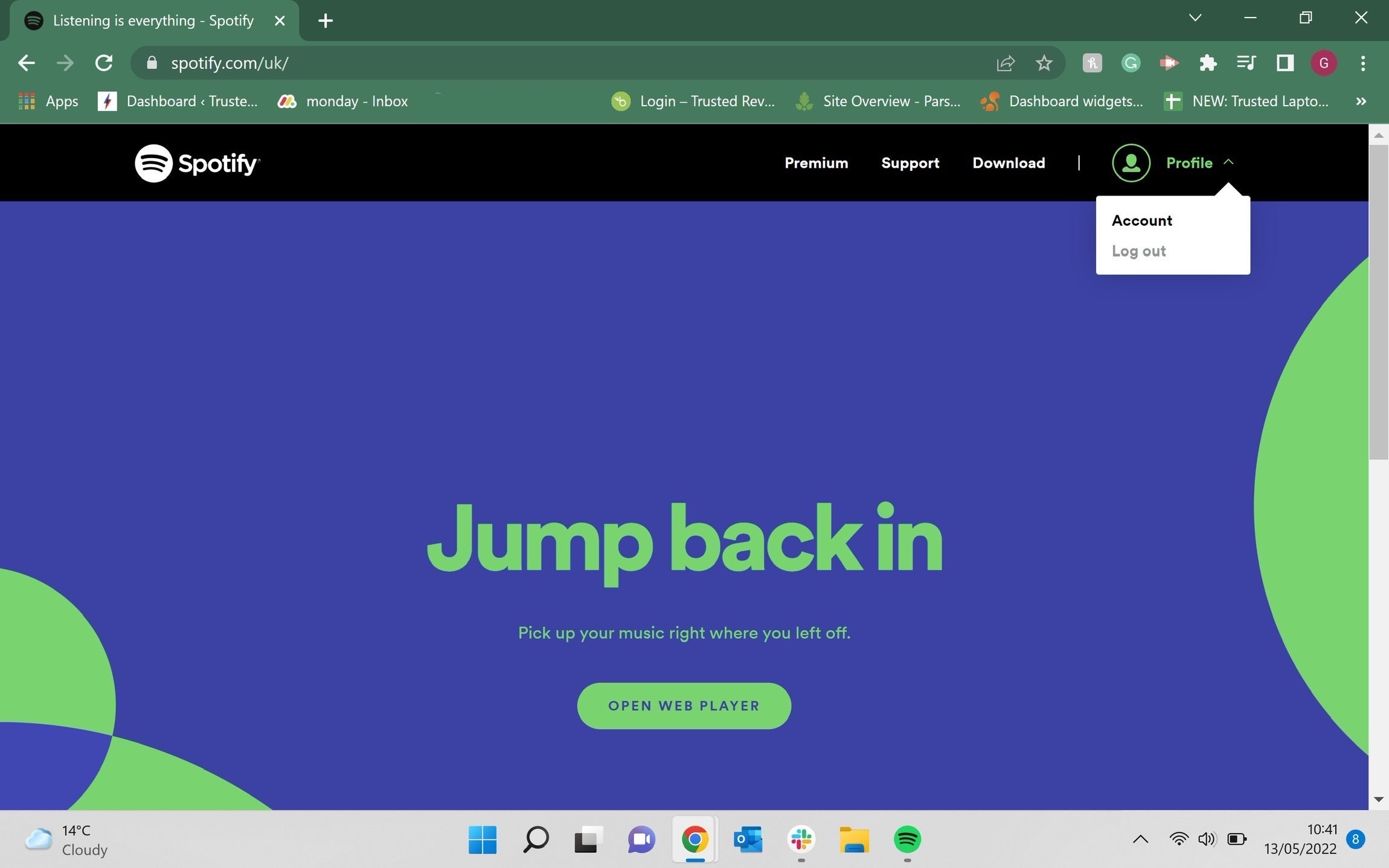
Klicken Sie auf die Schaltfläche Profil, sie befindet sich oben rechts auf dem Bildschirm.
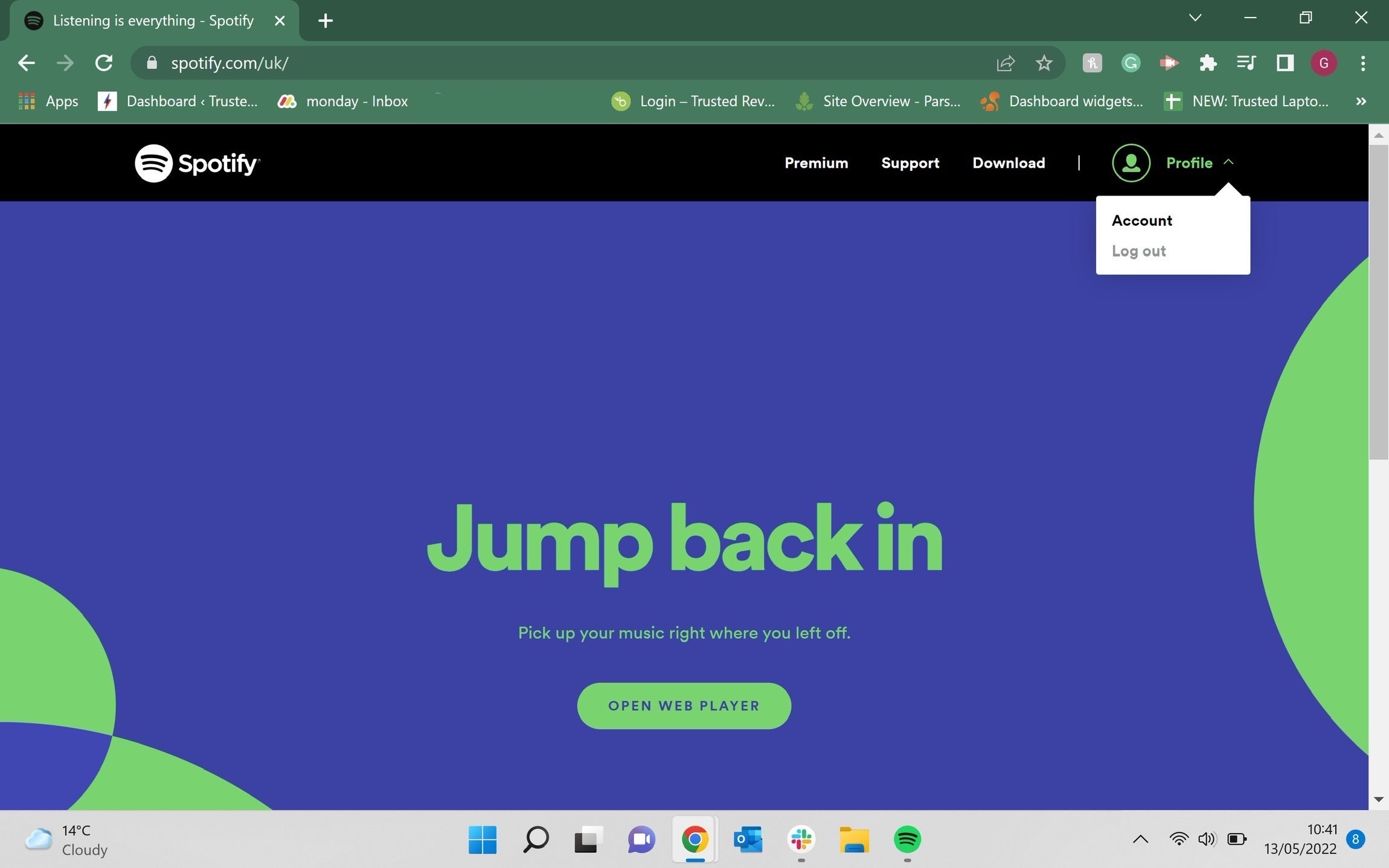
-
Schritt
3Klicken Sie auf Konto
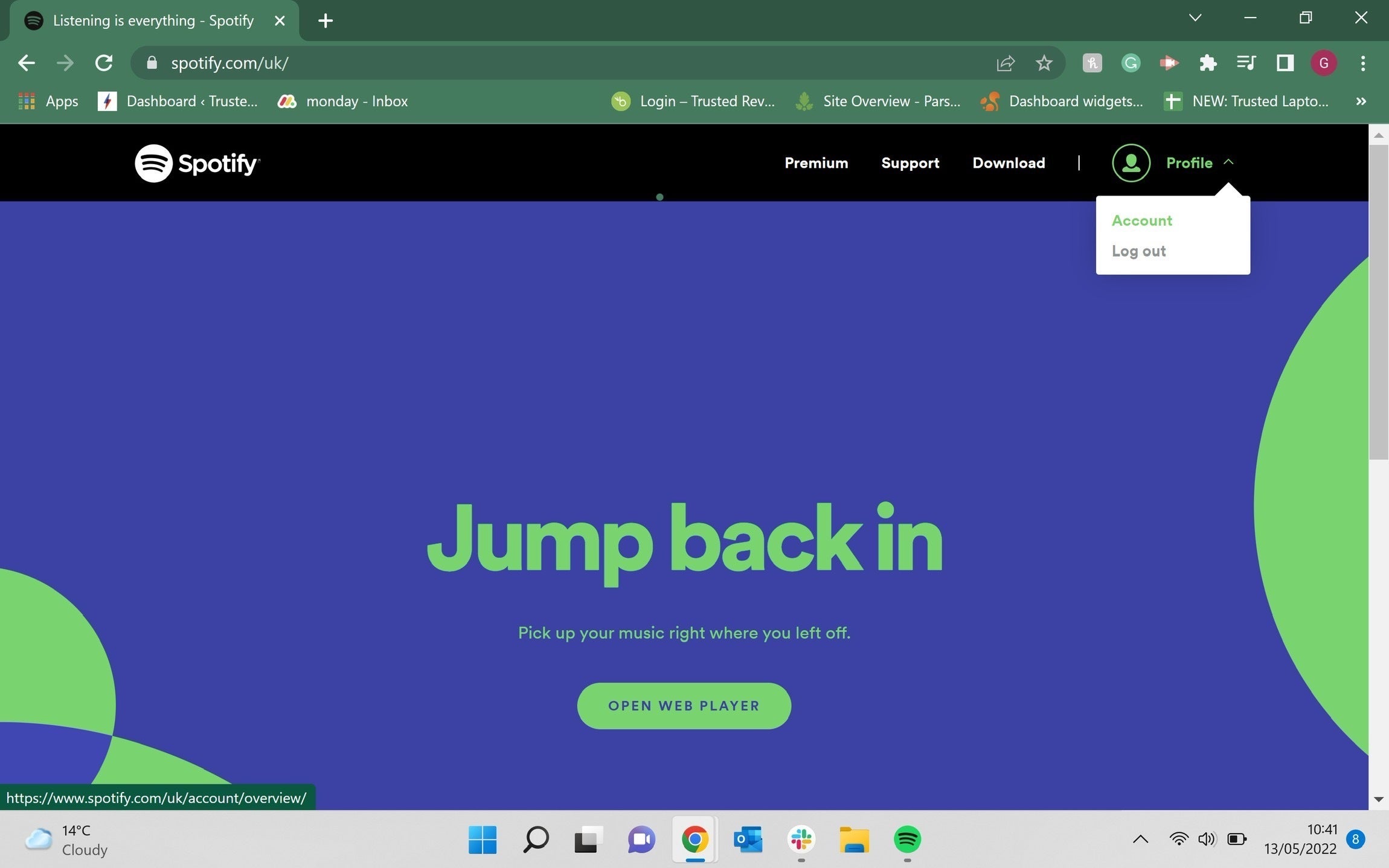
Sobald das Dropdown-Menü von der Schaltfläche Profil angezeigt wird, klicken Sie auf die Option Konto.
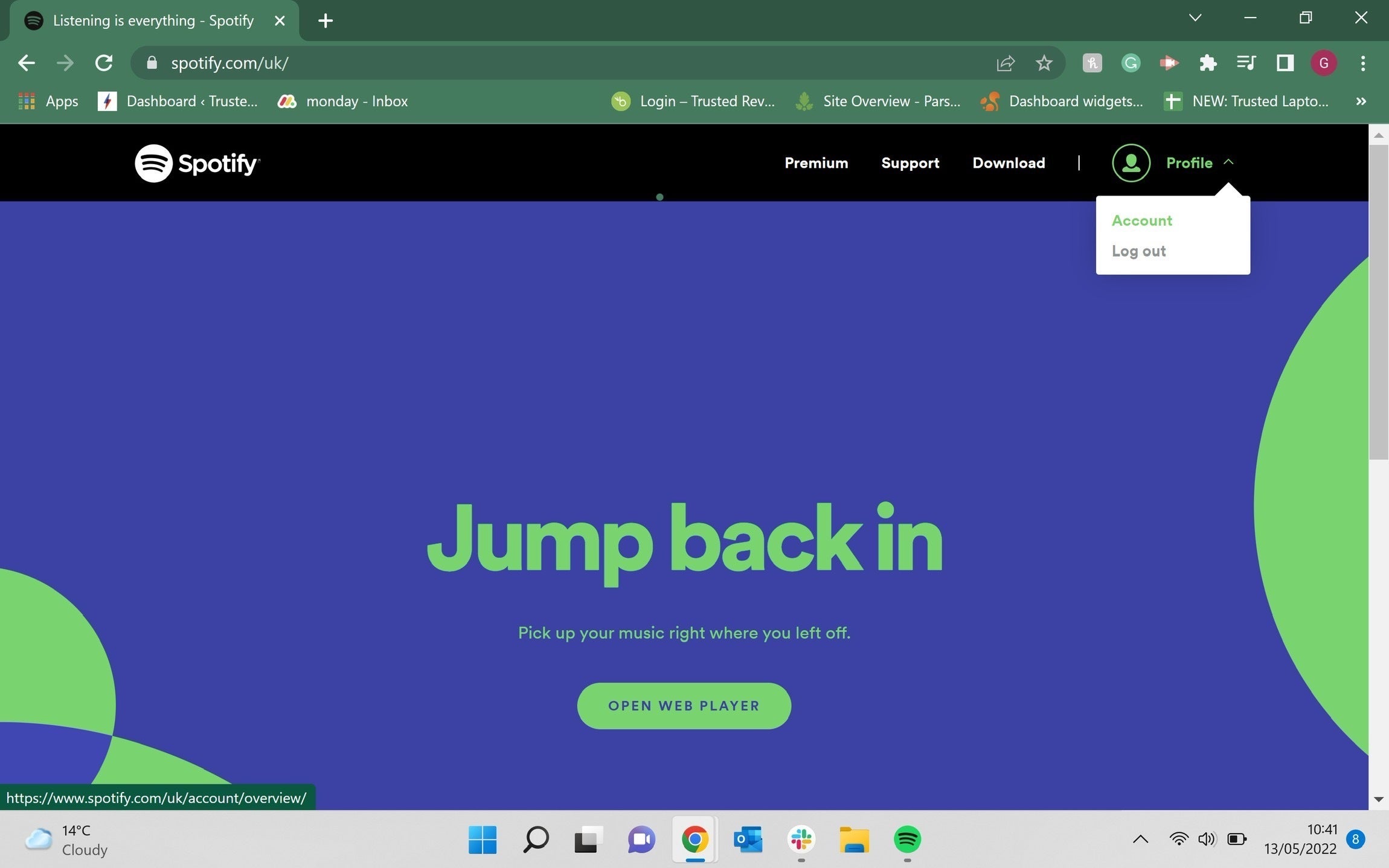
-
Schritt
4Klicken Sie auf Verfügbare Pläne
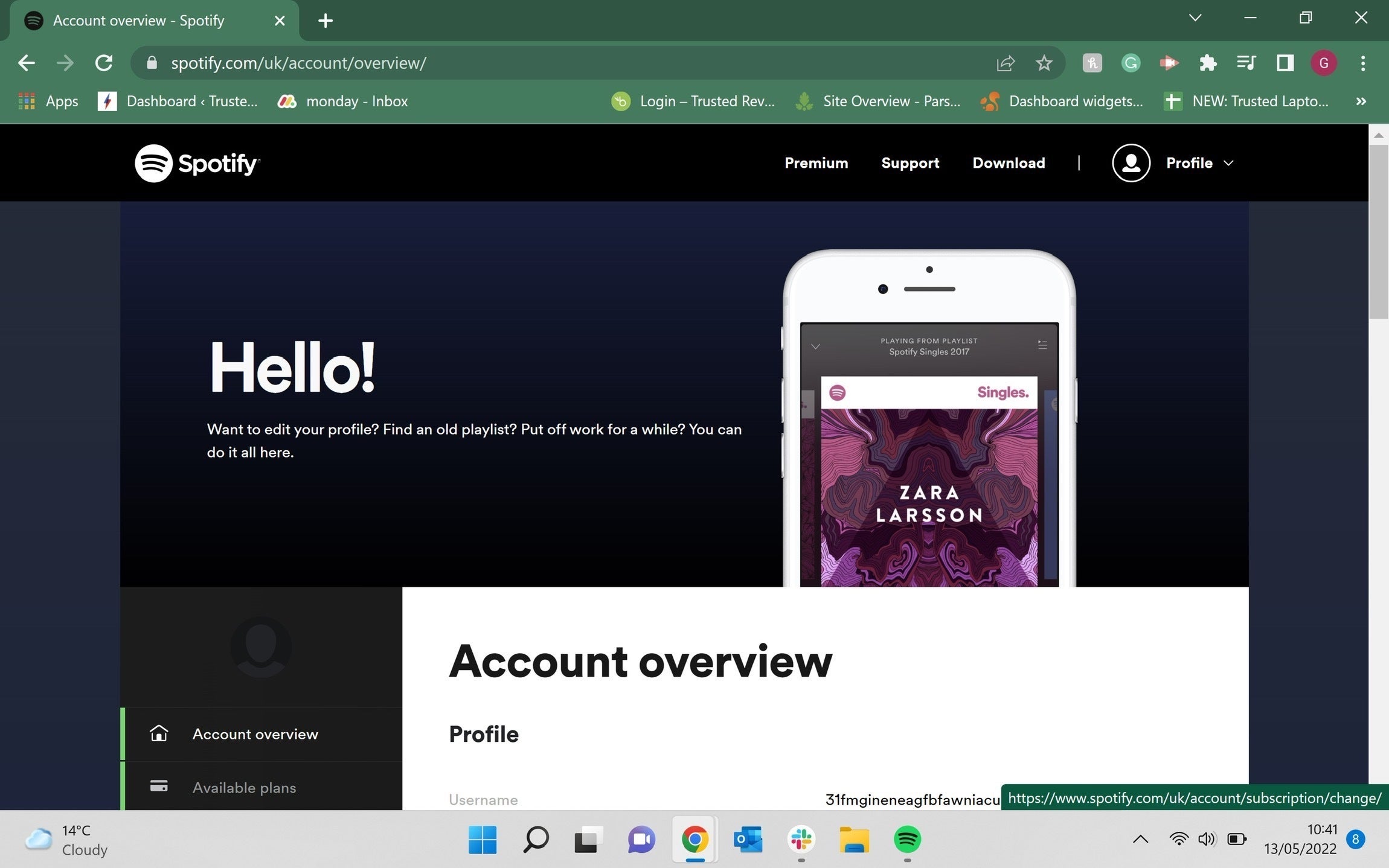
Wenn Sie auf Konto klicken, werden Sie zu einer neuen Seite weitergeleitet. Auf der linken Seite des Bildschirms befindet sich ein Menü, klicken Sie auf die zweite Option unten, die Verfügbare Pläne anzeigt.
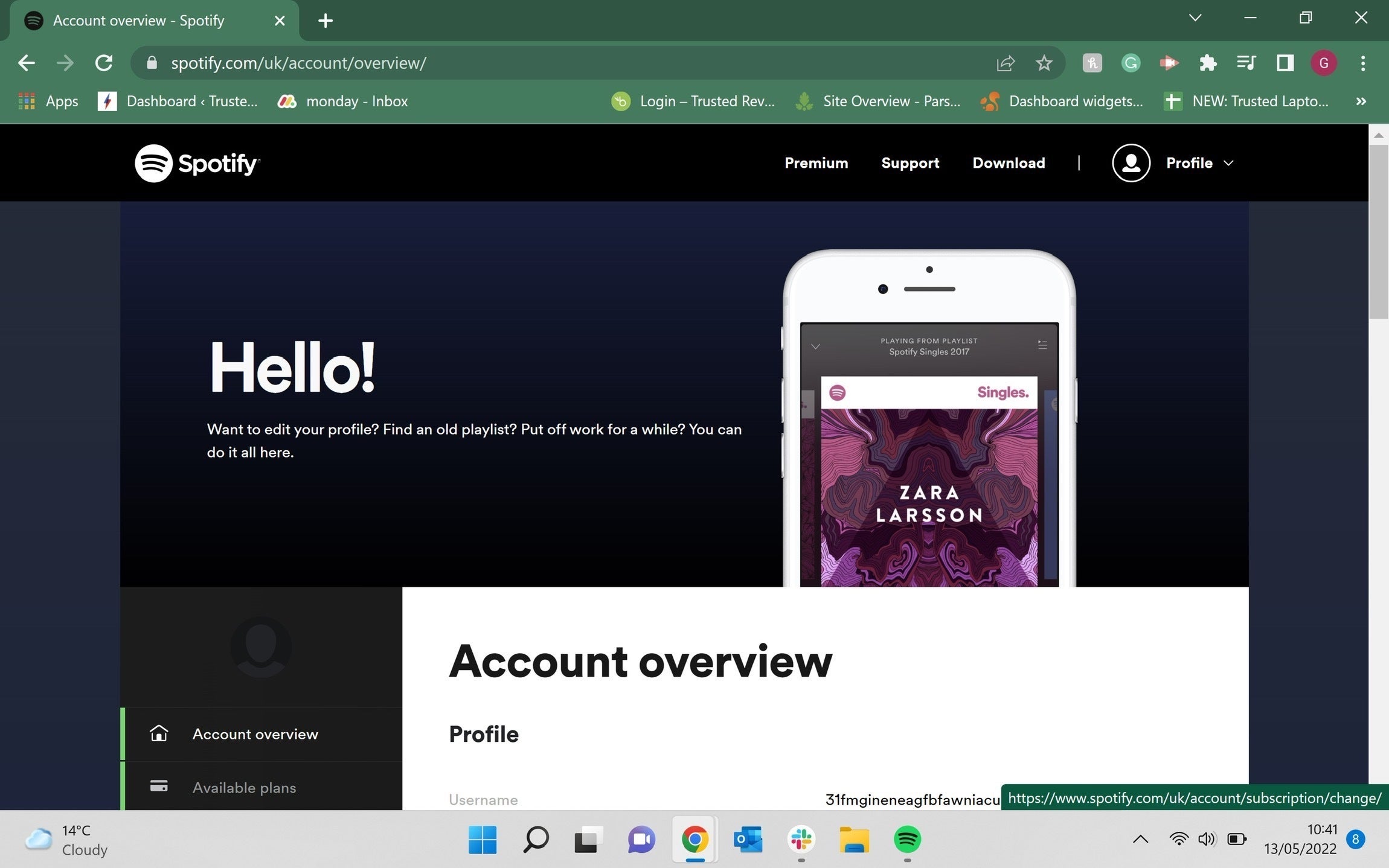
-
Schritt
5Runterscrollen
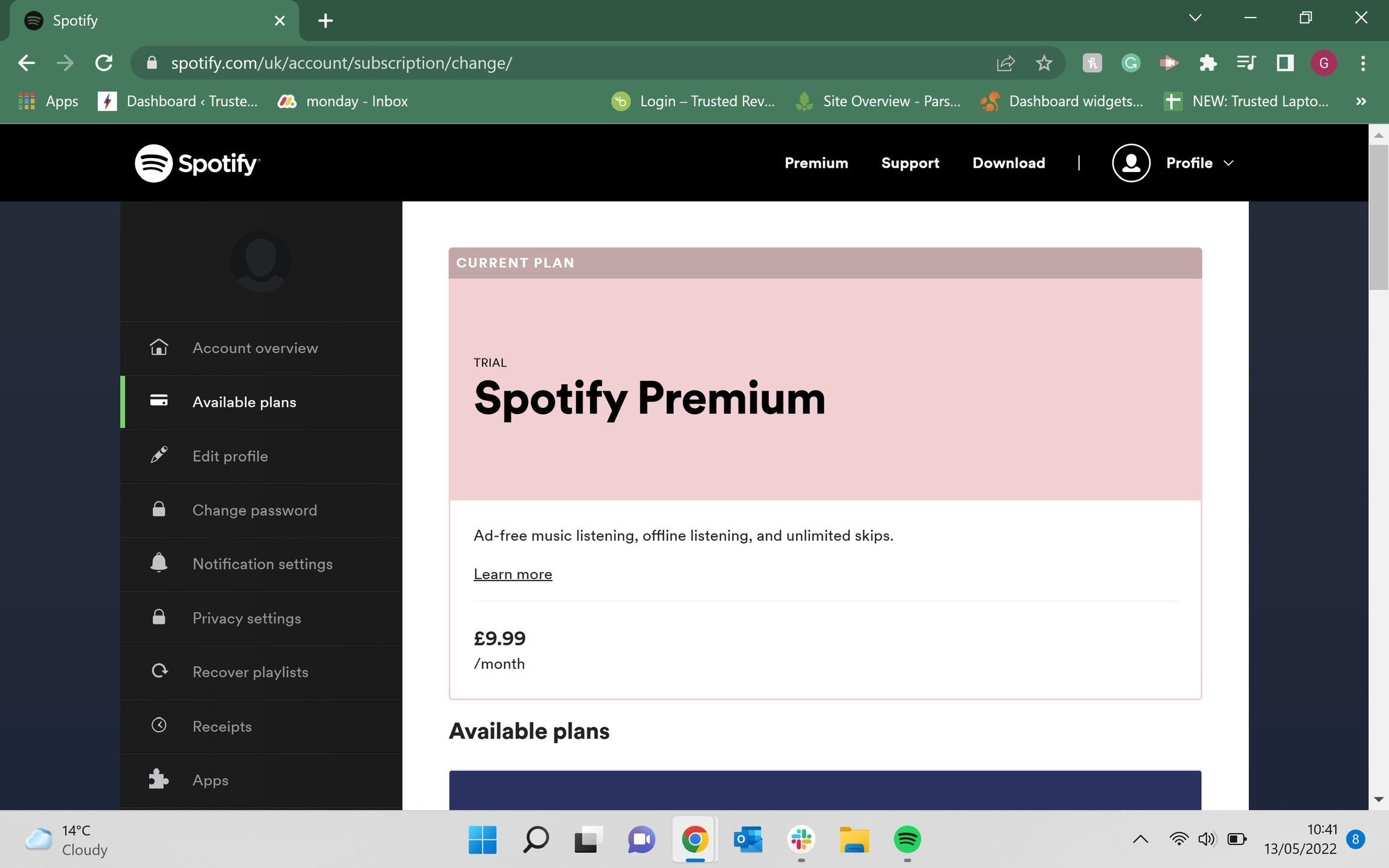
Nachdem Sie auf Verfügbare Pläne geklickt haben, werden Sie zu einer neuen Seite weitergeleitet. Scrollen Sie zum Ende der Seite.
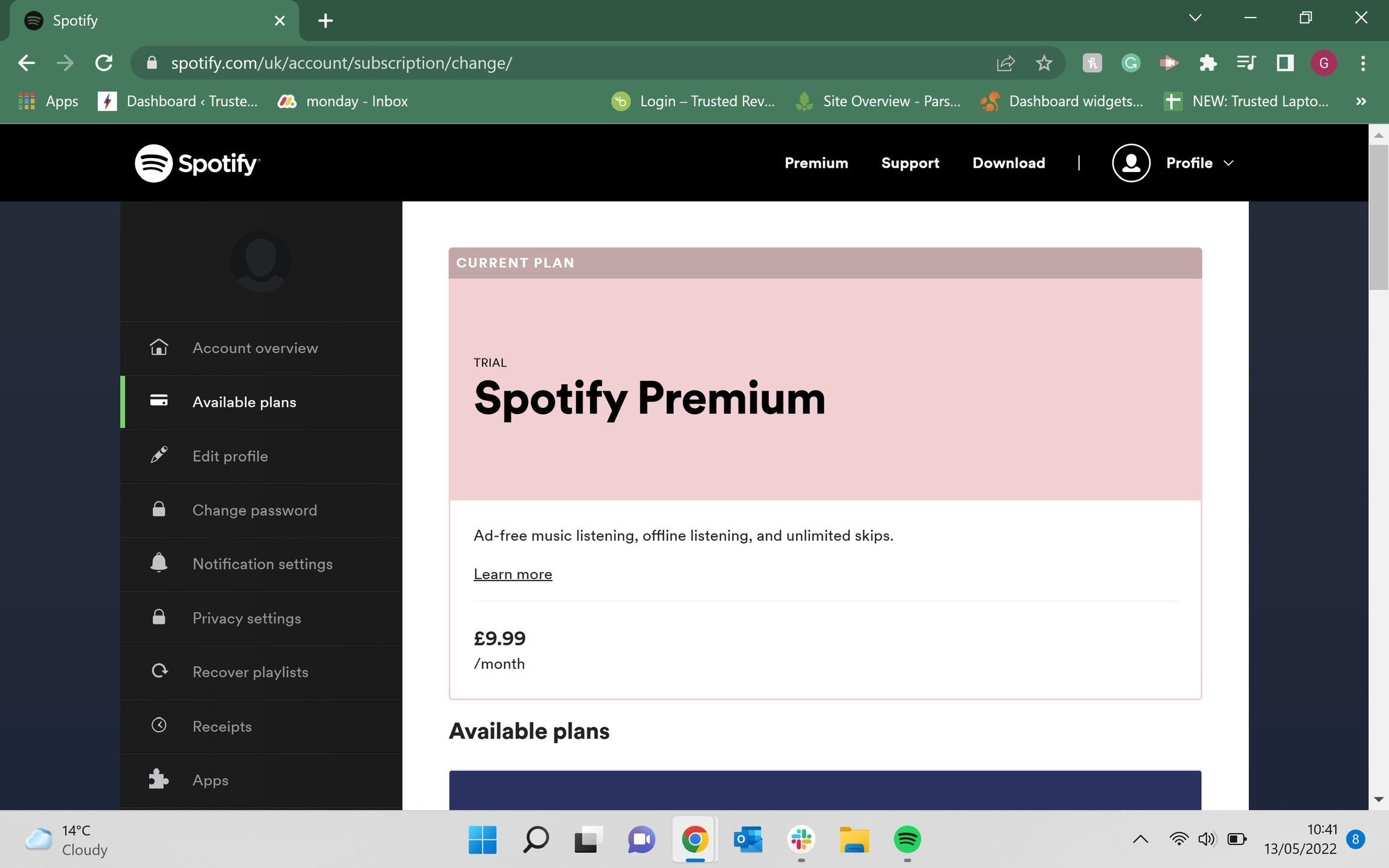
-
Schritt
6Klicken Sie auf Premium kündigen
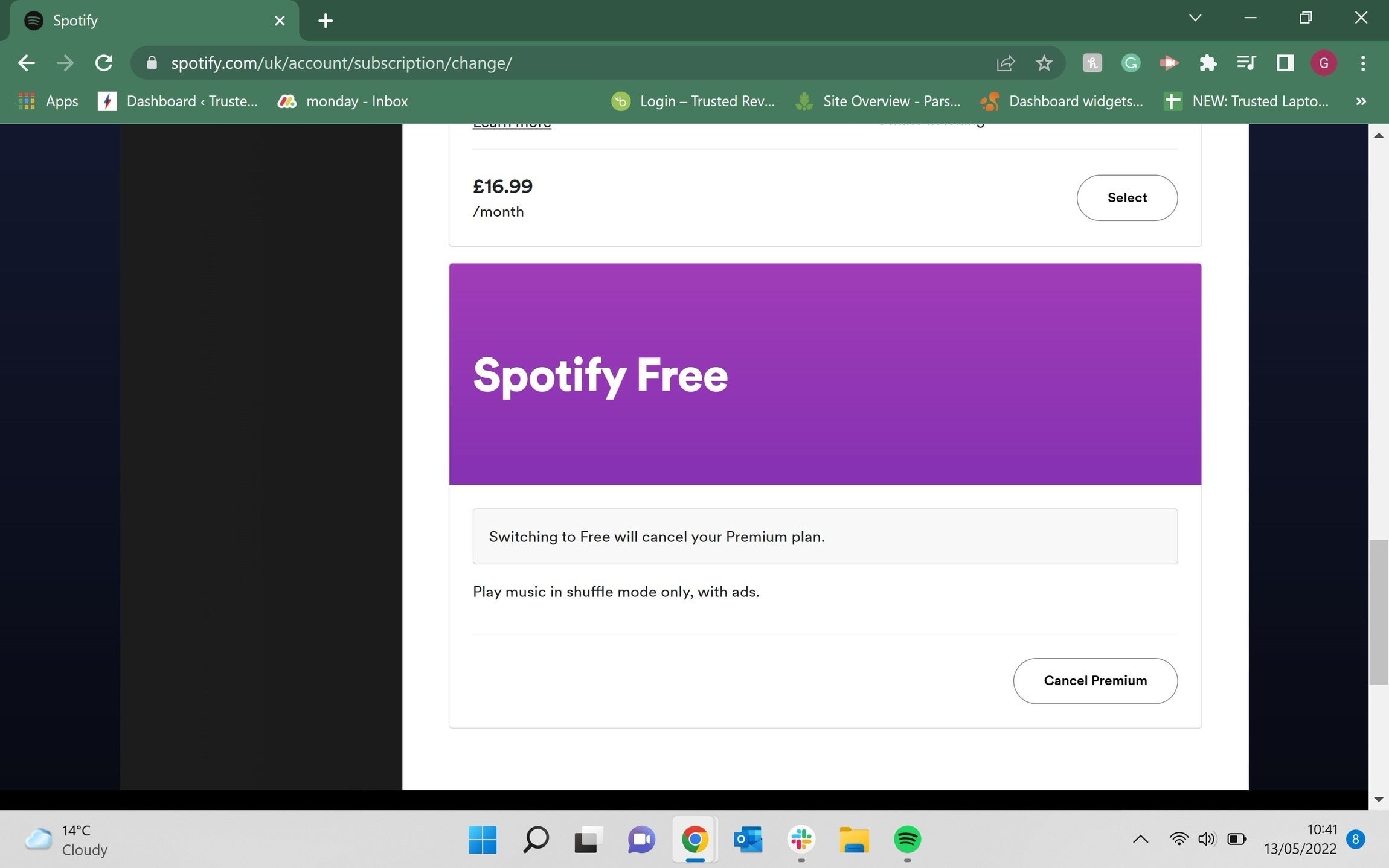
Unten auf dieser Seite befindet sich eine Schaltfläche namens Premium kündigen, klicken Sie darauf.
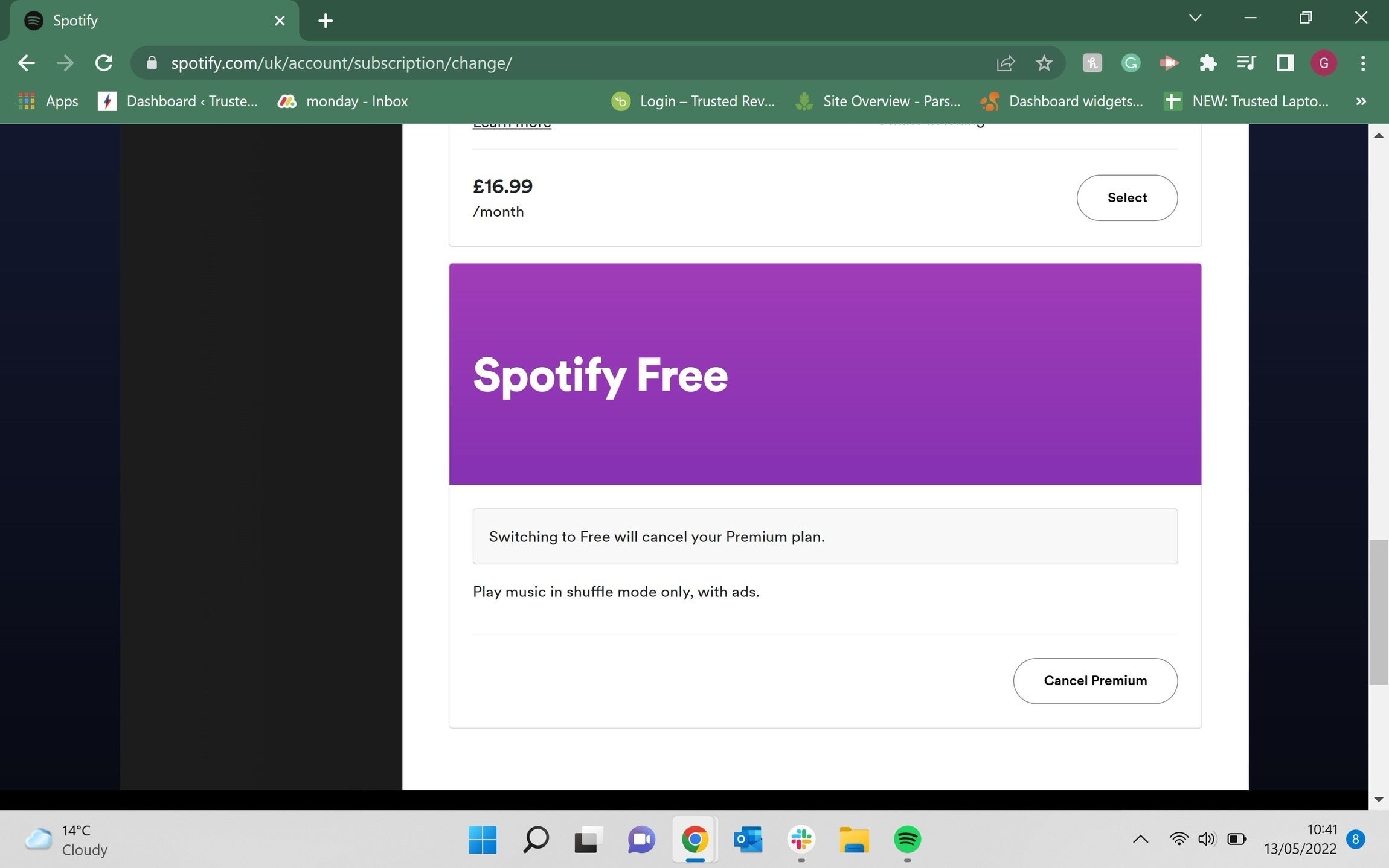
-
Schritt
7Klicken Sie zum Abbrechen auf Weiter
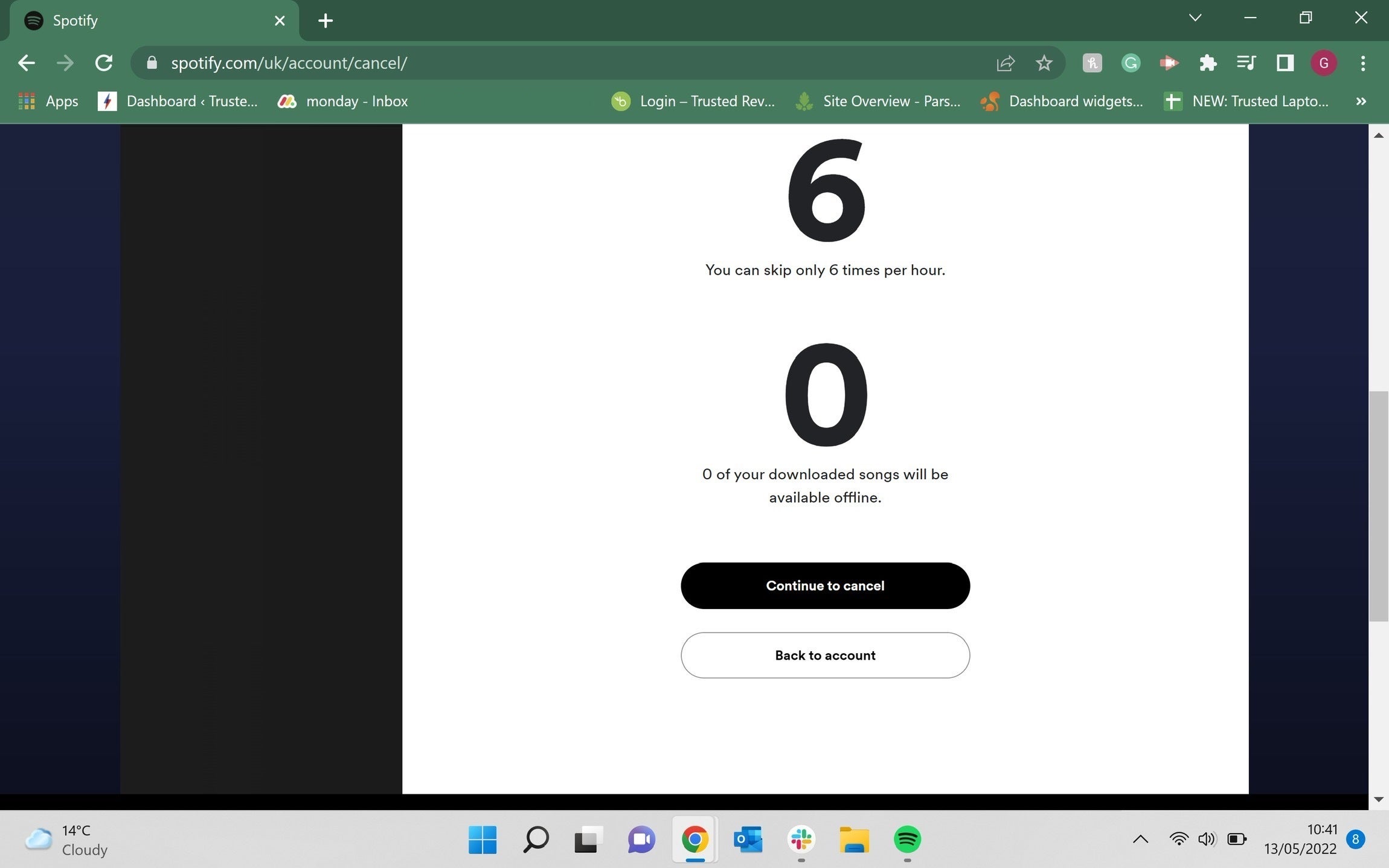
Sie werden auf eine andere Seite weitergeleitet und erhalten einen Zeitraum, in dem Sie nicht mehr auf Premium-Funktionen zugreifen können. Scrollen Sie auf dieser Seite ganz nach unten und klicken Sie zum Kündigen auf Weiter.
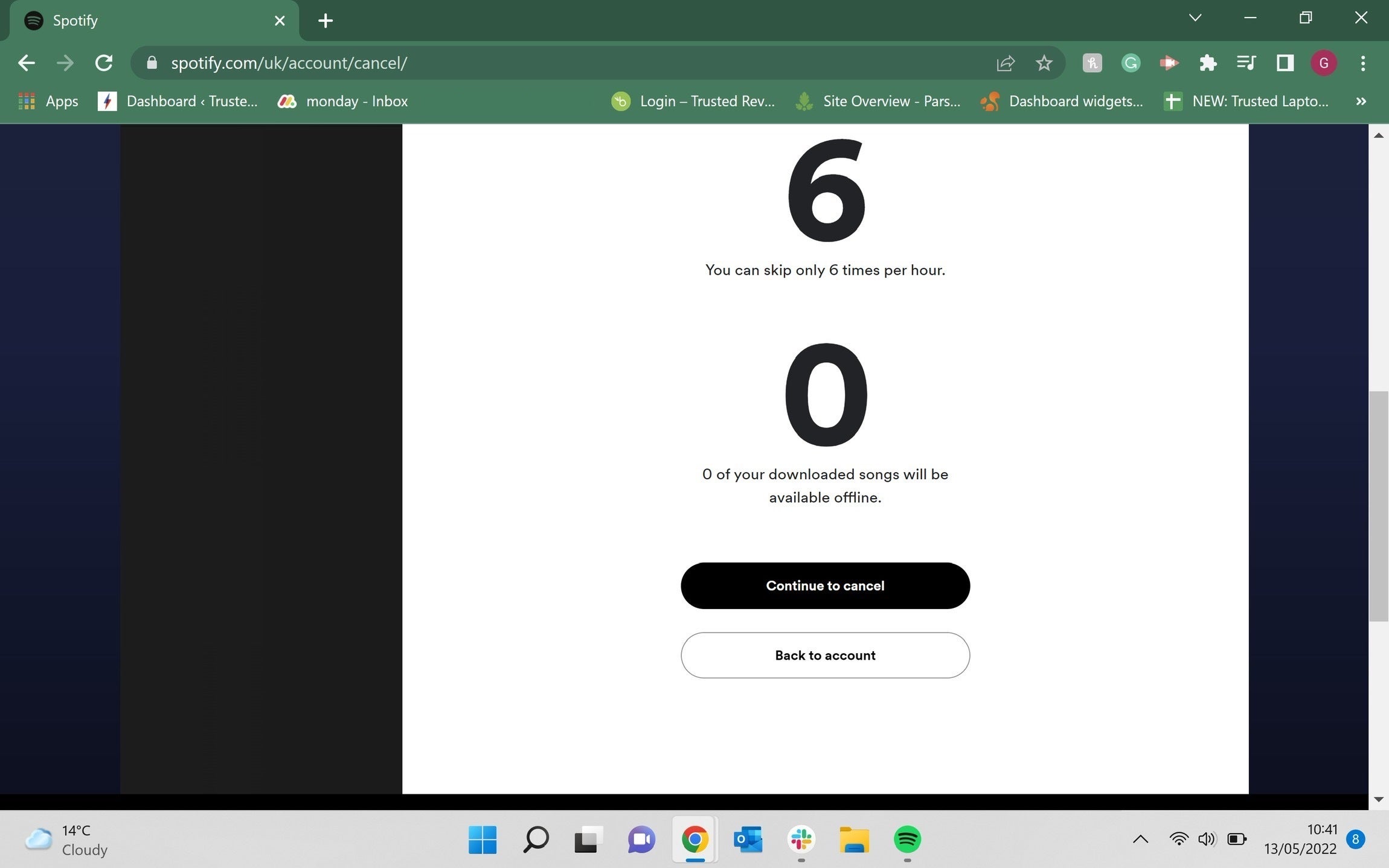
-
Schritt
8Klicken Sie auf Ja, abbrechen
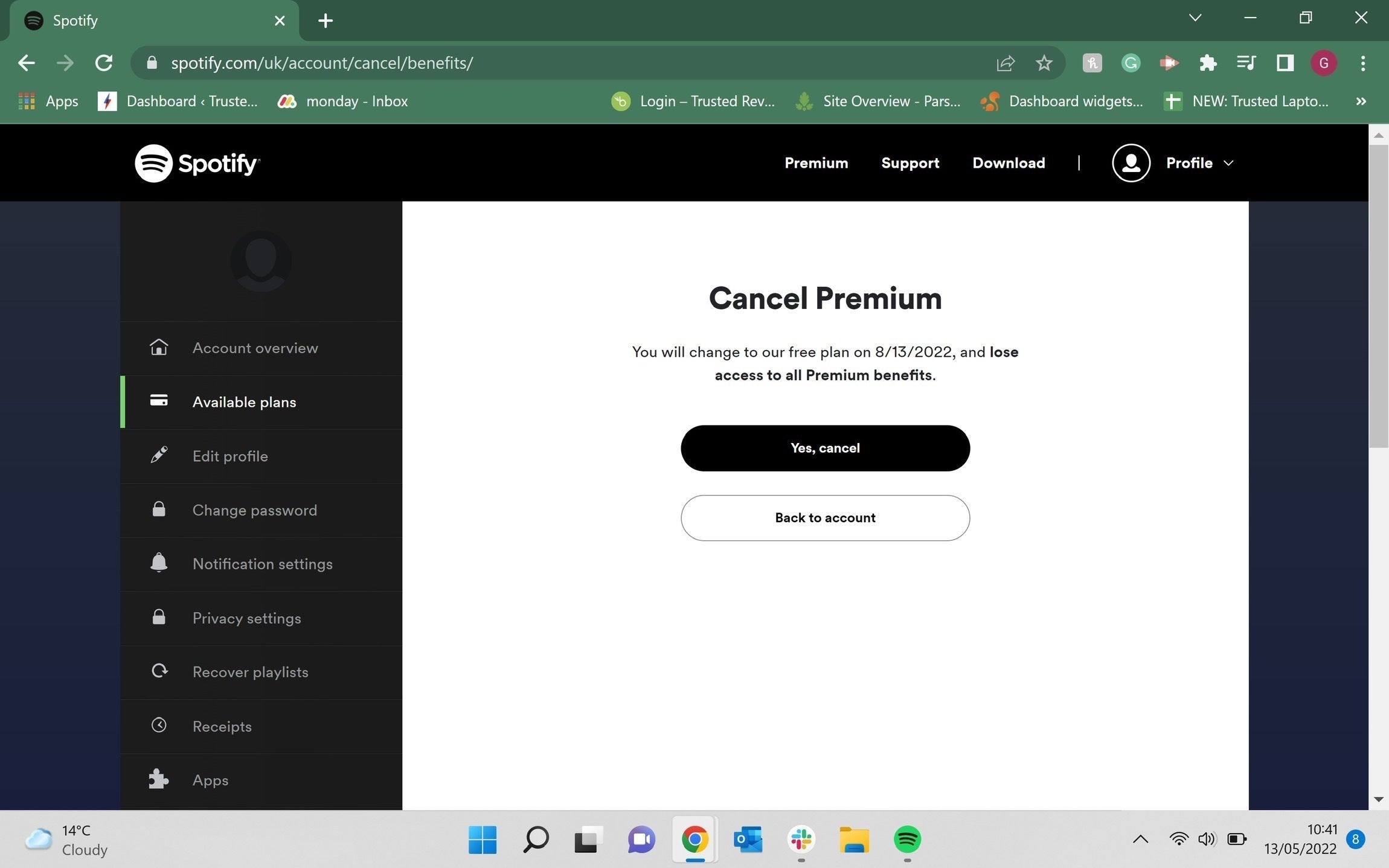
Spotify gibt Ihnen eine weitere Chance, Ihre Meinung zu ändern, was Sie tun können, wenn Sie sich entscheiden, Ihr Spotify Premium-Konto zu behalten. Wenn Sie mit Ihrer Wahl zufrieden sind, klicken Sie auf die Schaltfläche Ja, stornieren.